So konvertieren Sie MP4 in WMV für Mac / Windows
Vor der Einführung einer vorgeschlagenen Liste von MP4 zu WMV KonverterLassen Sie mich Sie etwas über Videoformate fragen.
Um digitale Videodaten auf einem Computersystem zu speichern, müssen wir ein für Video entwickeltes Dateiformat verwenden. Welche Videoformate kennen Sie? MP4? WMV? FLV? AVI? Nun, dies sind wirklich häufig verwendete Videoformate beim Speichern digitaler Videodaten. Aber haben Sie sich jemals gefragt, warum es so viele Videodateiformate gibt? Was ist der Unterschied zwischen MP4 und WMV?
Im Allgemeinen ist MP4 mit fast allen Arten von Geräten auf dem Markt kompatibel. Dies bedeutet, dass Sie MP4 überall abspielen können, sogar auf dem Standardvideoplayer Ihres Computers oder Telefons. Wenn Sie jedoch Windows-Geräte verwenden, kann WMV Sie meiner Meinung nach besser bedienen. Nicht nur, weil es von Microsoft entwickelt wurde, sondern auch, weil es das HQ-Video auf kleinem Speicherplatz speichern kann.
Also wirst du heute lernen, wie es geht Ändern Sie eine MP4-Datei in WMV mit den besten Videokonvertern, die wir empfehlen.
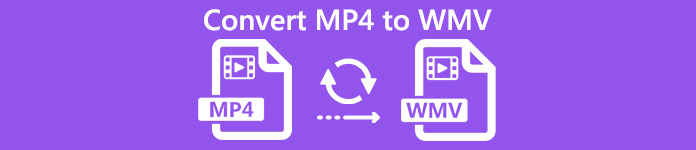
Teil 1. So konvertieren Sie MP4 kostenlos in WMV Online
Neben der Installation klassischer Desktop-Software ist heutzutage auch die Verwendung von webbasierten Konvertern eine Option. Obwohl einfach, sind viele Online-Konverter während der Konvertierung etwas langsam. Einige beschränken sogar die Größe und Menge der von Ihnen hochgeladenen Dateien und können die Qualität der ausgegebenen Videos nicht garantieren.
Daher stellen wir Ihnen hier vor FVC Free Online Video Converter, ein kostenloser, schneller und effizienter Videokonverter, der Sie beim verlustfreien Konvertieren einer Reihe von Videos oder Audiodaten unterstützen kann.
Als Multifunktional kostenlos online MP4 zu WMV KonverterFVC Video Converter unterstützt nahezu alle Arten von Videoformaten. Sie können konvertieren groß MP4-Dateien zu / von MKV, MOV, WMV, AVI, TS usw. Sie können Ihr Video auch nach Bedarf bearbeiten. Das Anpassen der Videobitrate, der Abtastrate, der Bildrate, der Auflösung und der Lautstärke bei FVC ist ein Kinderspiel. Und da ist kein Wasserzeichen auf Ihrem Video nach der Konvertierung.
Jetzt können Sie sich Sorgen machen, dass es bei all diesen Funktionen schwierig sein könnte, den Betrieb dieses Konverters zu verstehen. In der Tat ist die Wahrheit ganz im Gegenteil. Es dauert nur ein paar Schritte, um diesen MP4-WMV-Konverter zu beherrschen.
Schritt 1. Klicken Sie hier, um zu navigieren FVC Free Online Video Converter. Dann klick Dateien hinzufügen herunterladen FVC Launcher zuerst.
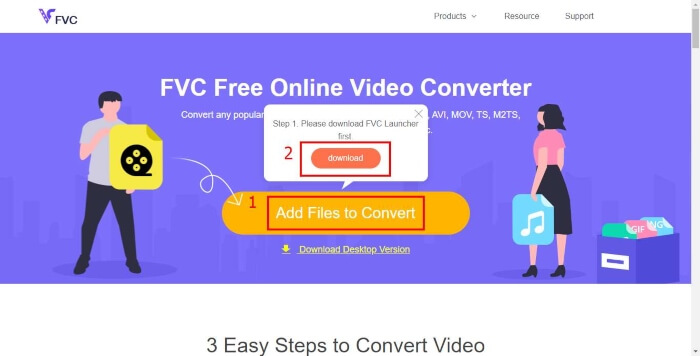
Schritt 2. Nach der Installation des Launchers wird der Datei öffnen Das Fenster wird geöffnet. Suchen Sie einfach die MP4-Datei, die Sie ändern möchten.
Schritt 3. Wählen Sie dann auf der Konvertierungsseite das Ausgabeformat WMV. Wenn Sie die Videoparameter ändern möchten, öffnen Sie einfach das Fenster Einstellungen, indem Sie auf klicken Rahmen Symbol. Drücke den Konvertieren Klicken Sie auf die Schaltfläche und wählen Sie ein Ziel aus, um das konvertierte Video zu speichern.
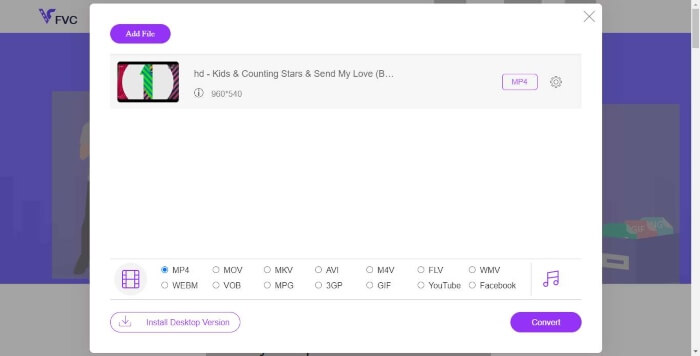
Teil 2. Konvertieren Sie MP4 mit Desktop-Software in WMV
1. RealPlayer
Echter Spieler ist seit 1995 einer der beliebtesten Mediaplayer. Sie können damit nicht nur Ihre Videos, Musik und Bilder einfach verwalten, sondern auch Videos in mehrere Formate konvertieren und auf andere mobile Geräte übertragen.
Schritt 1. Wenn RealPlayer auf Ihrem Computer installiert wurde, speichern Sie die MP4-Datei im RealPlayer Bibliothek. Wählen Sie nach dem Start von RealPlayer Bibliothek aus. Finden Sie Ihre Datei in der Video Liste.
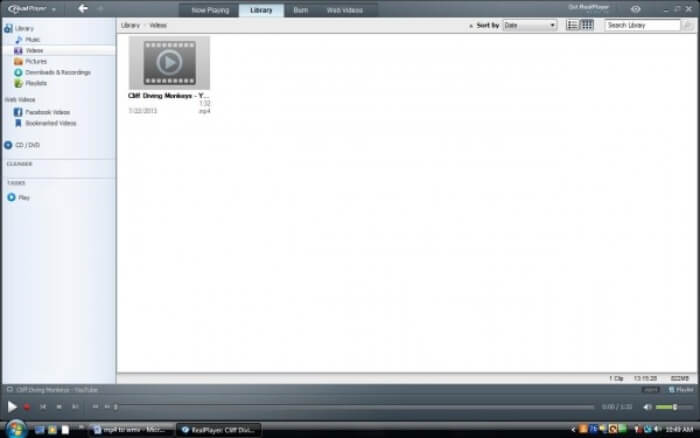
Schritt 2. Klicken Sie auf die Datei und wählen Sie die aus Mehr Option aus dem Popup-Menü. Dann wählen Sie die Konvertieren Möglichkeit.
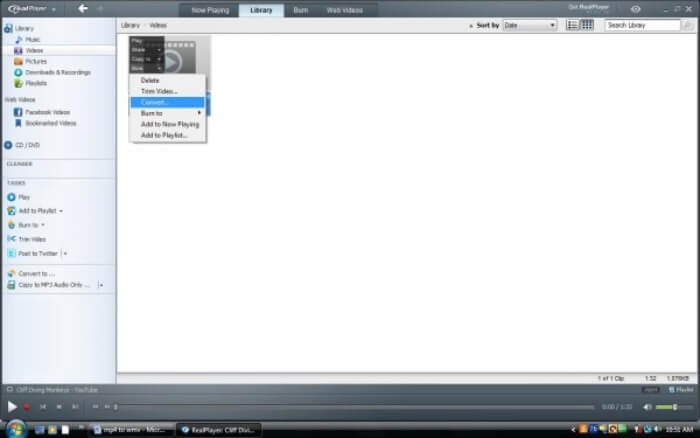
Schritt 3. Wählen Sie WMV aus der Wählen Sie ein Gerät aus Menü und klicken in Ordnung. Klicken Sie nun auf die Start Taste. In wenigen Sekunden befindet sich Ihr Video in der RealPlayer-Bibliothek.
2. VLC Media Player
VLC ist ein plattformübergreifender Open Source-Player, der Videos in verschiedenen Formaten abspielen kann. Es unterstützt auch die Dateikonvertierung in viele gängige Formate. Führen Sie die folgenden Schritte aus, um die WMV-Datei aus MP4 zu exportieren.
Schritt 1. Öffnen Sie den VLC Media Player und klicken Sie auf Konvertieren / Speichern im Menü von Medien.
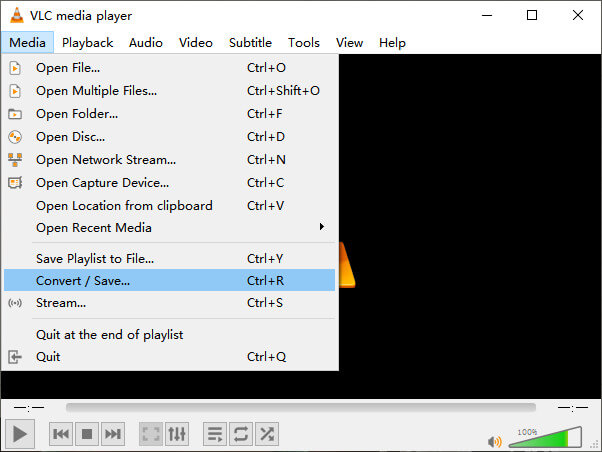
Schritt 2. Fügen Sie die Datei zu VLC hinzu. Klicken Sie dann auf Konvertieren / Speichern Taste.
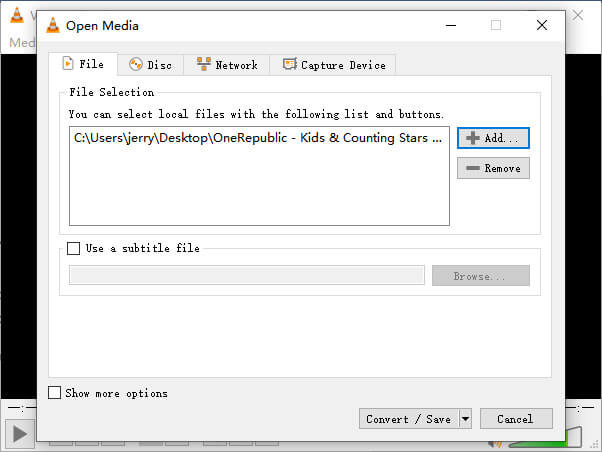
Schritt 3. Finden Sie WMV von Profil und wählen Sie einen Ordner als Speicherziel der Ausgabedatei. Dann klick Start.
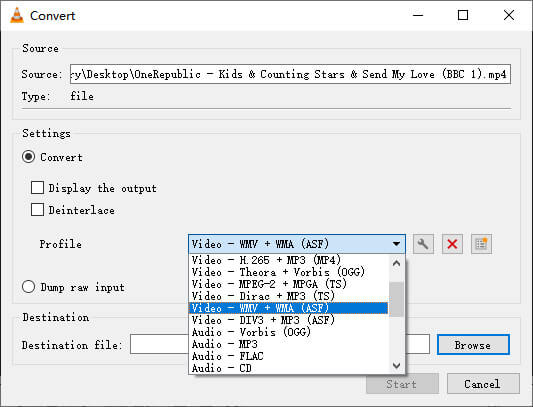
Teil 3. FAQs zur Konvertierung von MP4 in WMV
1. Kann Handbrake MP4 in WMV konvertieren?
Nach einer Recherche kann die neueste Handbremse MP4 leider nicht in WMV konvertieren. Es stimmt, dass Handbremse die meisten gängigen Multimediadateien unterstützt. Aber das ist für Eingabequellen. Die Optionen für Ausgabeformate sind MP4 (.M4V) und MKV.
2. Kann ich eine MP4-Datei mit mehr als 100 MB kostenlos online in WMV konvertieren?
Es hängt davon ab, ob. Verschiedene kostenlose Online-Videokonverter haben unterschiedliche Einschränkungen. Einige Konverter mögen FVC Free Online Video Converter Sie können über 100 MB ändern. Einige andere Konverter berechnen Ihnen möglicherweise eine Gebühr dafür.
3. Kann Windows Media Player MP4 in WMV konvertieren?
Sie können MP4-Dateien mit Windows Media Player nicht in WMV konvertieren. Das liegt daran, dass es nur ein Spieler ist, kein Konverter. Wenn Sie konvertieren möchten MP4 zu WMVsollten Sie einen effizienten Videokonverter verwenden.
4. Kann ich eine WMV-Datei auf einem Mac abspielen?
Die integrierten Video-Tools auf dem Mac können keine WMV-Dateien abspielen. Sie haben aber auch andere Möglichkeiten, WMV-Videos unter MacOS abzuspielen. Sie können WMV in ein anderes Format konvertieren, das von Mac unterstützt wird. Oder installieren Windows Media Player für Mac WMV-Dateien abspielen.
Fazit
Obwohl MP4 und WMV beide ihre Ähnlichkeiten haben, haben sie auch ihre eigenen Eigenschaften. Sie sollten also Entscheidungen unter bestimmten Bedingungen treffen. Hoffen Sie, dass nach dem Lesen dieses Beitrags die Probleme der Konvertierung auftreten MP4 zu WMV wird nicht länger dein Problem sein. Wenn Sie das nächste Mal eine WMV-Datei benötigen, folgen Sie einfach der obigen Anleitung und konvertieren Sie die Datei mit Leichtigkeit.



 Video Converter Ultimate
Video Converter Ultimate Bildschirm recorder
Bildschirm recorder








